◆EDIROL UAシリーズ オーディオポートの設定と入力レベルの確認
- ABILITY / Singer Song Writer を起動し、「設定」メニュー→「オーディオポートの設定」を開きます。

- 出力ポート、入力ポートのデバイス欄をクリックし、使用するドライバ名を指定します。
UA-4FX使用時のオーディオポート設定例
※ASIOドライバ使用時は、必ず本体のADVANCED DRIVER スイッチをON にしてください。製品名/OS Windows XP Windows Vista以降 Singer Song Writer Lite 8/7 Windowsドライバ Windowsドライバ ABILITYシリーズ, Singer Song Writer 10/9シリーズ Windowsドライバ Windowsドライバ
- 入力レベルをモニターします。
ABILITYシリーズでは、録音するトラック(RECモード:ON)のオーディオミキサーにあるRECモニターをONにすると、レベルインジケータが入力レベルを表示します。
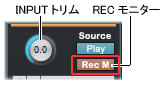
Singer Song Writer 10/9シリーズ、Lite 8/7ではミキサーのINPUTチャンネルを表示してください。
以前の Singer Song Writer の場合は、「設定」メニューより「オーディオ入力レベル」をクリックし、レベルインジケータを表示させます。

- 入力レベルを調整します。
接続しているオーディオ機器を再生、またはマイクに向かって声を出し、レベルインジケータに反応があることを確認します。

入力レベルの調整は、UAシリーズ本体のINPUTレベルつまみで調整してください。
※デジタル入力を選択しているときは、UAシリーズ本体でレベル調整できません。
ABILITYシリーズでは、録音トラックのミキサーチャンネル上部にあるINPUTトリムで調整することができます。 この場合、US-144MKII側では入力がレベルオーバーにならない程度に調整して、更に調整が必要なときにINPUTトリムで調整してください。

Singer Song Writer 10/9シリーズ、Lite 8/7、Sound it! 7シリーズでは、ミキサーのINPUTチャンネルでも調整することができます。この場合、UA-4FX側では入力がレベルオーバーにならない程度に調整して、更に調整が必要なときにミキサーのINPUTチャンネルにあるスライダーで調整してください。
設定欄にデバイス名が表示されない場合
- ◆ドライバのインストールはお済ですか?
- EDIROL UAシリーズ本体をコンピュータに認識させるためには、ドライバのインストールが必要です。
Roland社ホームページより最新のドライバをダウンロード、インストール後にABILITY / Singer Song Writer での設定をお試しください。
→ Roland社ダウンロードページ
- ◆ABILITY / Singer Song Writer 起動後にUAシリーズ本体を接続していませんか?
- ABILITY / Singer Song Writer は起動時に使用できるオーディオデバイスを検出します。従って、起動後にUAシリーズ本体を接続してもデバイス欄には表示されません。
いったん ABILITY / Singer Song Writer を終了し、UAシリーズをコンピュータに差し込みなおしてから、再度 ABILITY / Singer Song Writerを起動してください。
- ◆USB HUBを使用していませんか?
- UAシリーズの電源はUSB端子より供給されていますが、USB HUB を使用すると、供給電流の不足などにより正常に動作しない場合があります。
コンピュータのUSB端子に直接接続してください。